-----------------------------------------------------------------------
Part 1. 선택기
issue 1 ) 어떤 프린터를 집에 들여놓을까? - 잉크젯 VS 레이저
issue 2 ) 어떤 컬러 레이저 프린터를 고를까?
Part 2. 개봉기
issue 1 ) 프린터의 도착과 개봉
issue 2 ) 프린터의 외관
issue 3 ) 프린터의 외관 - 용지함
Part 3. 설치기
Part 4. 사용기
-----------------------------------------------------------------------
Part 2. 개봉기
issue 3 ) 프린터의 외관 - 용지함
용지함은 총 3단계로 구분되어 집니다.
1단계는 기본상태 입니다. (제가 이름 지었습니다 ^^;; 공식명칭은 아니랍니다~)

▲ 기본상태
처음 배달되어 온 상태로, 가장 작은 크기입니다.
이 상태로 보관한다면 용지함은 프린터의 본체보다 1.4cm 앞으로 튀어나오게 됩니다.
종이를 넣지 않은 상태로 보관하신다면 이 상태가 크기도 가장 작습니다.
또, A5 용지와 같이 길이가 짧은 용지를 사용할 때도 이 상태로 놓습니다.
2단계는 가장 많이 쓰이는 상태 입니다.
A4와 Letter용지 등이 바로 이 상태에서 넣을 수 있습니다.
기본상태보다 약 7.5cm정도 커지기 때문에
프린터에 넣으면 본체보다 약 9cm정도 앞으로 튀어나오게 됩니다.
2단계로 변신시키는 방법은,
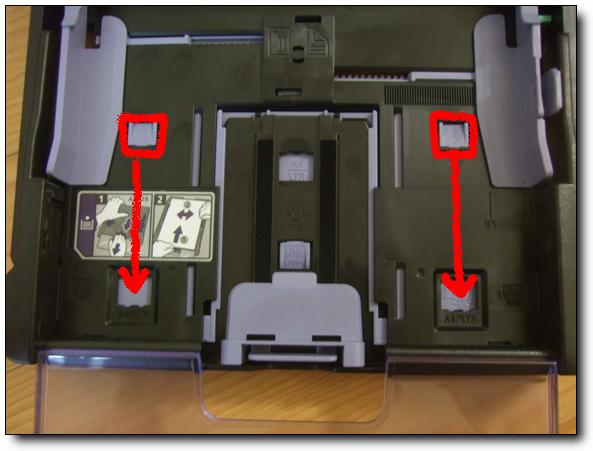
▲ 2단계로 변신!
위의 그림처럼 보라색 부분을 누르고, 용지함의 앞부분을
보라색 부분이 아래의 홈까지 와서 딸칵! 소리가 날 때까지
잡아당겨서 고정되도록 합니다.

▲ 2단계인 모습
마지막 3단계는 Legal용지처럼 길이가 긴 용지를 사용할 때 쓰입니다.
2단계보다 4.2cm정도 더 커져서 본체에 삽입 시
본체보다 약 13cm정도 앞으로 튀어나오게 됩니다.
3단계로 변신시키는 방법은,
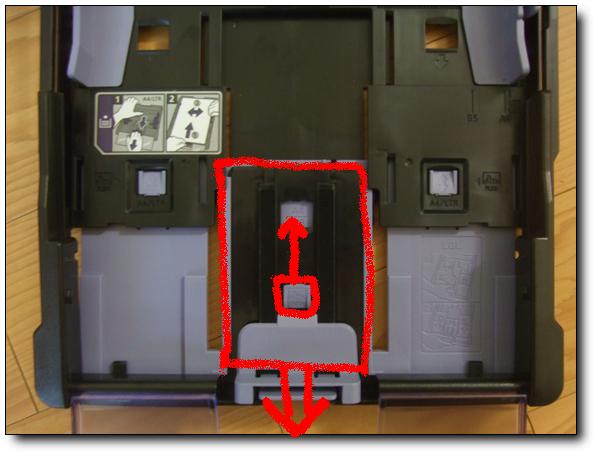
▲ 3단계로 변신!
뒤의 그림처럼 보라색 부분을 누르고, 용지함의 앞부분을 잡아당겨
(이때의 앞부분은 보라색이 아닌 표시된 검은색 부분입니다
보라색 부분은 가만히 있고, 검은색 부분만 앞으로 잡아당깁니다)
보라색 버튼이 검은색 부분의 윗 홈까지 와서 딸칵! 소리가 나면
고정된 것입니다.

▲ 3단계인 모습
하지만 이 용지함에는 한 가지 신기한 것이 있습니다.
다른 용지함에도 모두 기본적으로 있는
용지의 길이와 너비를 조절하는 "가이드(라고 설명서에 쓰여 있네요^^;)"
가 있는데 이중 너비를 조절하는 가이드 부분에 신기한 것이 있습니다.
오른쪽 편에 보시면 이렇게 막고 있는 것이 있어서
너비 조절 가이드를 더 이상 넓힐 수 없게 되어있습니다.

▲ 너비 조절 가이드를 막고 있는 무언가
요것이 무엇이냐 하면 A4와 Letter용지를 사용할 시
각각의 용지에 맞는 너비를 알려주는 레버입니다.
기본은 A4로 맞춰져 있습니다.
(위 사진과 같습니다)
이를 Letter로 바꿔주기 위해서 용지함을 뒤집어 보면
레버를 바꿀 수 있습니다.
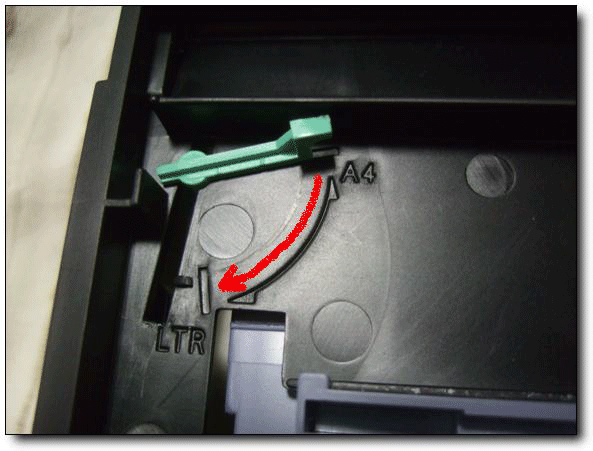
▲ 레버 바꾸기! (A4 ↔ Letter)
레버를 바꾸면 아래 보시는 것과 같이 너비 조절 가이드를
Letter용지 사이즈에 맞게 넓힐 수 있습니다.
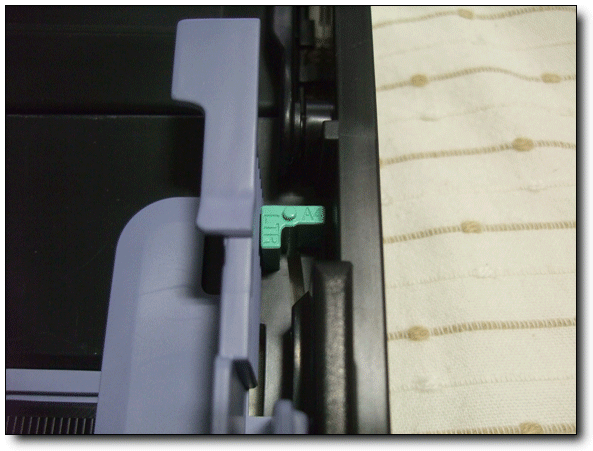
▲ 레버를 바꾸면 그 크기만큼 너비를 넓힐 수 있다
보통 많이 사용하는 용지는 A4이기 때문에
A4 사용 시 쉽게 너비를 조절할 수 있어 편리합니다.
굳이 종이를 껴 넣고 종이 크기에 맞춰 조절하지 않아도 되기 때문에
귀찮음을 덜어주어 상당히 편합니다.
참 별거 아닌 작은 아이디어지만
사용자에게 편리함을 주는 큰 아이디어라고 생각합니다.

▲ 1, 2, 3 단계의 용지함

▲▼ 1, 2, 3 단계의 용지함과 프린터의 모습 (정면, 측면)

※ 용지함 처음 설치 시 주의하셔야 할 점이
프린터를 처음 받으면 용지함은 기본상태(1단계)로 되어있습니다.
하지만 프린터에 용지함이 잡혀 있는 강도가 조절되어 있어서,
용지함을 빼기 위해 잡아당기면 잘 빠지다가
중간에 한번 딸칵 하면서 걸리고 다시 빠집니다.
( 말로 설명하자니 복잡하지만, 한번 해보시면 아시리라 생각합니다^^)
이 과정에서 자동으로 2단계로 용지함이 바뀝니다.
이로 인해, 설명서를 안 읽거나 기계에 약한 사용자들도
바로 용지를 넣어 사용할 수 있지만,
처음의 깊숙이 들어가 있던 용지함을 기억하시는 사용자분들은
용지함을 프린터에 집어넣을 때
계속 힘을 주는 실수를 하실 수도 있으리라고 생각합니다.
주의해 주세요~ ^^
이상으로 외관에 대한 설명을 마치도록 하겠습니다!!!!!
삼성 프린터의 외관은 그 멋스러움이 정말 대단한데
그런 부분은 다른 블로그나 리뷰사이트의
사진기사 분들이 찍으신 모습을 보시는 게 낫지 않을까 싶습니다.
제 평범한 사진실력으로는 평범한 사진밖에 안 나오네요^^;;
그래서 외관의 멋스러움보다는 그 기능에 초점을 맞췄습니다.
멋만을 추구하느라 기본인 기능을 놓친 것은 아닌가 하는 우려가 있어
그 부분을 중점적으로 봤습니다만...
100% 만족한다!! 는 아니지만 대체적으로 훌륭한 외관이라 생각합니다.
다음 파트에서는 CLP-315K의 설치에 대해 적어보도록 하겠습니다~
-----------------------------------------------------------------------
Part 1. 선택기
issue 1 ) 어떤 프린터를 집에 들여놓을까?
issue 2 ) 어떤 컬러 레이저 프린터를 고를까?
Part 2. 개봉기
issue 1 ) 프린터의 도착과 개봉
issue 2 ) 프린터의 외관
issue 3 ) 프린터의 외관 - 용지함
Part 3. 설치기
Part 4. 사용기
-----------------------------------------------------------------------
'Something USEFUL' 카테고리의 다른 글
| i-PIN과 함께하는 개인정보 클린 캠페인 (1) | 2008.10.06 |
|---|---|
| 컬러 레이저 프린터 삼성 CLP-315K - 3. 설치기 (5) | 2008.08.10 |
| 컬러 레이저 프린터 삼성 CLP-315K - 2. 개봉기(2) (6) | 2008.08.02 |
| 컬러 레이저 프린터 삼성 CLP-315K - 2. 개봉기(1) (4) | 2008.07.29 |






